앱스토어에 가려진 구입항목
전에는 떴는데 구독/ 구입내역/ 가려진 구입항목/ 이 기기제거 이런게 하나도 안떠 다시 어떻게 뜨게하나요? 가려진 구입항목 보고싶어서요
iPhone 11, iOS 16
전에는 떴는데 구독/ 구입내역/ 가려진 구입항목/ 이 기기제거 이런게 하나도 안떠 다시 어떻게 뜨게하나요? 가려진 구입항목 보고싶어서요
iPhone 11, iOS 16
애플 지원문서를 참고하여 답변 드립니다
iPhone 또는 iPad에서 앱 가리기 해제하기
iPhone 또는 iPad에서 앱을 삭제한 경우, 앱의 가리기를 해제해도 홈 화면에 앱이 자동으로 다시 나타나지 않습니다. 대신 App Store에서 앱을 다시 다운로드해야 합니다. 앱을 다시 구입할 필요는 없습니다.
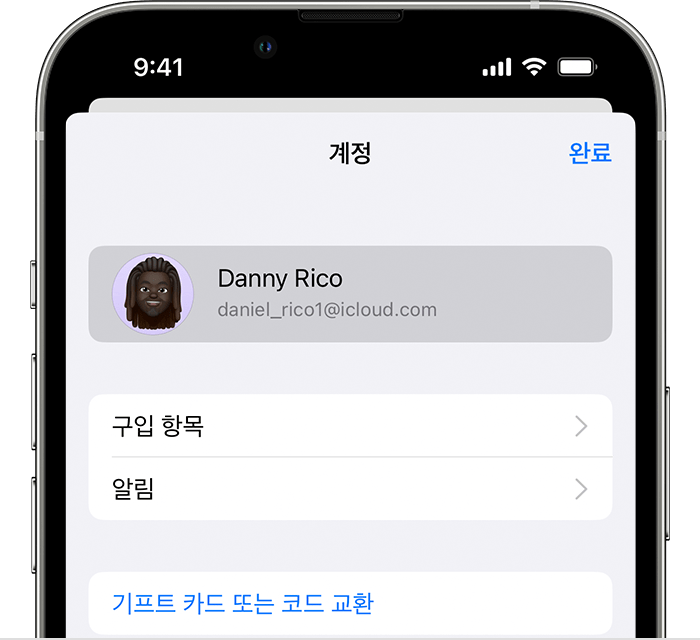
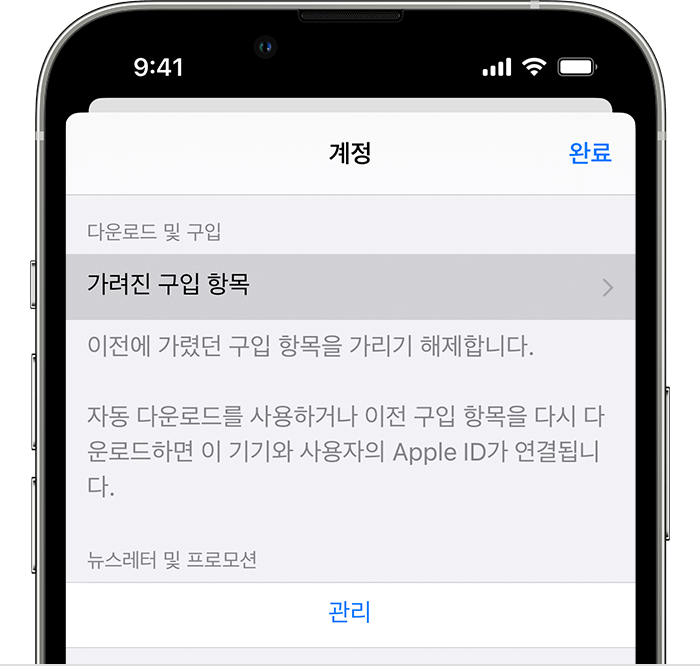
앱스토어에 가려진 구입항목